
Berbagi fasilitas yang ada sangatlah berguna, baik itu berupa file, dokumen, folder, bahkan device seperti printer. Terutama sharing file/folder, karena dengan demikian, kita tidak perlu lagi menggunakan media penyimpanan seperti flashdisk atau sejenisnya untuk saling berbagi data.
Jika menggunakan flashdisk akan tidak efisien, karena memakan waktu lebih lama, masukin komputer A baru masukin komputer B. Dengan adanya fasilitas sharing file/folder dalam jaringan, kita cukup mengakses file yang kita butuhkan melalui komputer kita. Sebelum melakukan sharing file/folder, pastikan terlebih dahulu fitur file maupun printer sharing sudah diaktifkan
Cara sharing file/folder pada windows
- Buka Windows Explorer, pilih dulu folder mana yang ingin kamu share. Kemudian klik kanan pilih Properties
![[Panduan Pemula] Cara Sharing File/Folder dan Drive di Windows (7, 8, dan 8.1)](http://www.syaiflash.com/wp-content/uploads/2020/04/file-01-1024x749.jpg)
2. Akan Muncul jendela properties, pilih Sharing – pilih share
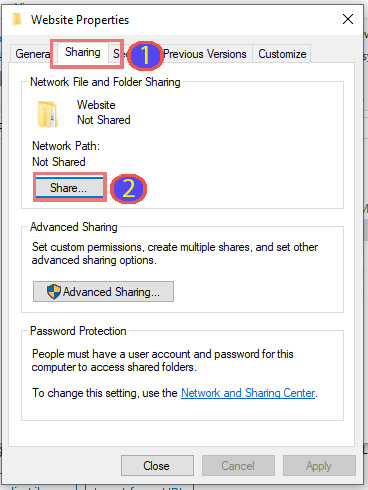
3. Akan muncul jendela file sharing. Di bagian ini kamu tambahkan user Everyone, kemudian klik Add. Setelah user Everyone masuk dalam daftar, klik share.
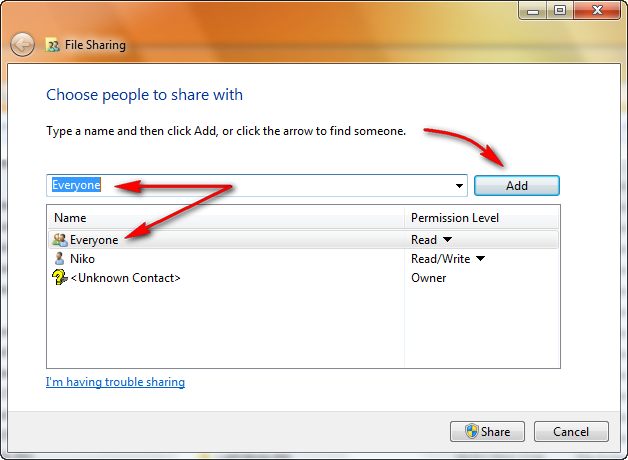
4. Setelah itu akan dapat konfirmasi “Your Folder is Shared”, kemudian klik done.
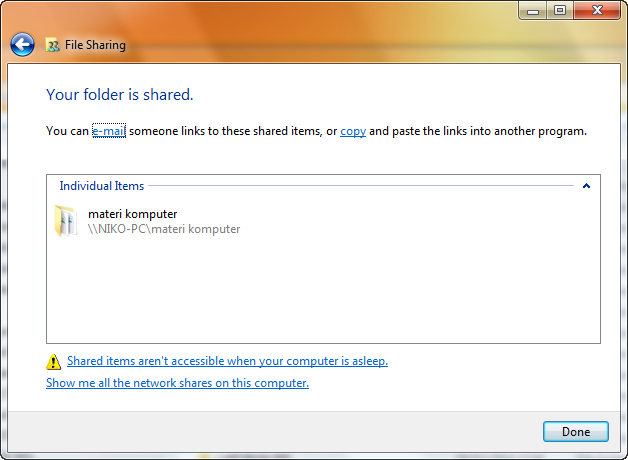
A. Cara sharing drive
1) Tentukan terlebih dahulu drive/folder mana yang ingin di share.
Setelah itu klik kanan pada drive yang akan dishare, kemudian pilih share with > advanced sharing.
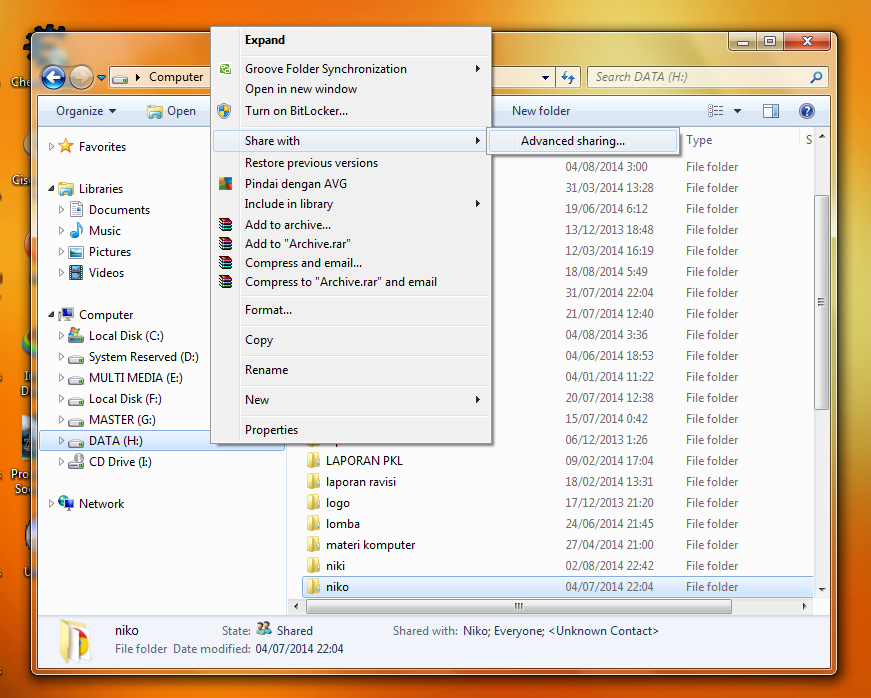
2) Secara otomatis akan terbuka jendela properties dan berada pada tab sharing. Kemudian klik Advanced sharing.
3) Akan terbuka jendela Advanced sharing, lalu beri tanda cek-box pada Share this folder. Kemudian klik tombol permissions untuk menambahkan user dan mengatur permission.
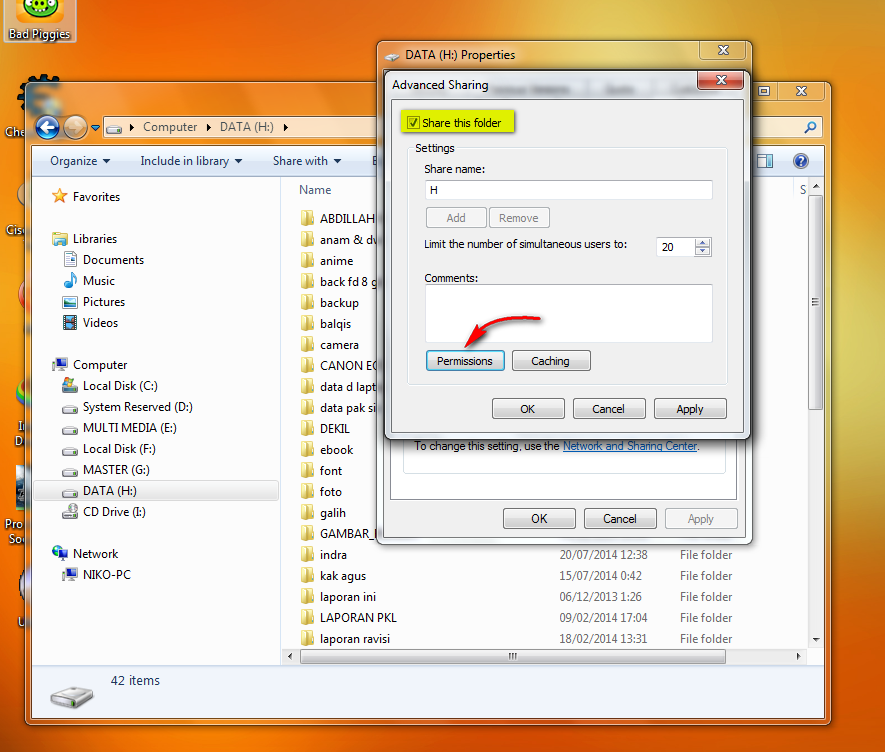
4) Klik tombol add jika kamu ingin menambahkan user atau grup, kalau saya cukup Everyone saja karena sudah mencakup semua. Kemudian atur permissions-nya. Setelah itu klik ok.
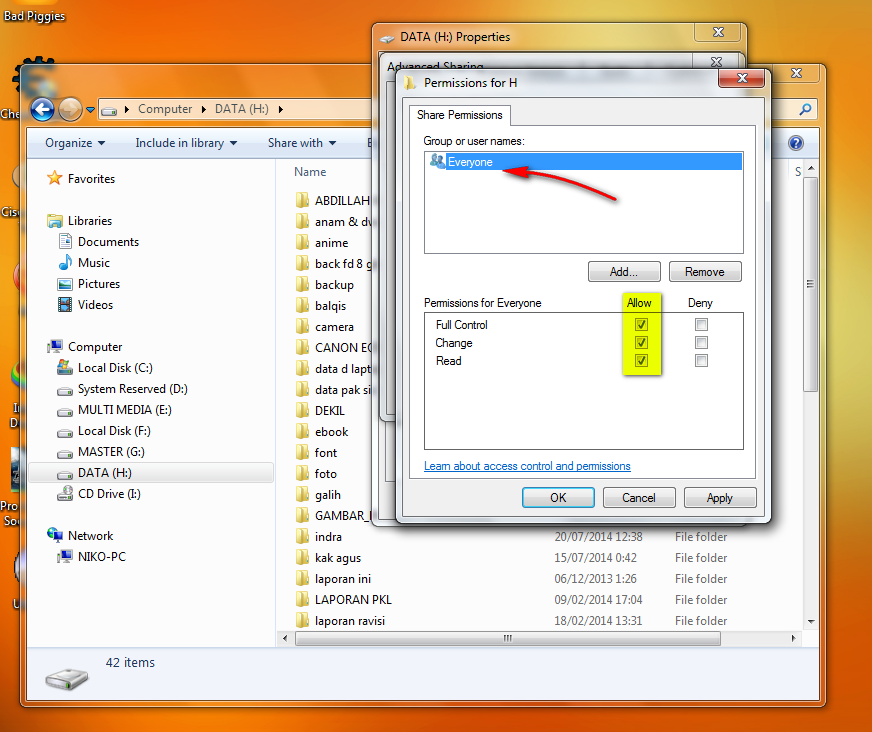
5) Kemudian kembali lagi ke jendela properties, beralih ke tab security. Lalu klik tombol Edit untuk menambahkan user dan mengatur permissions.
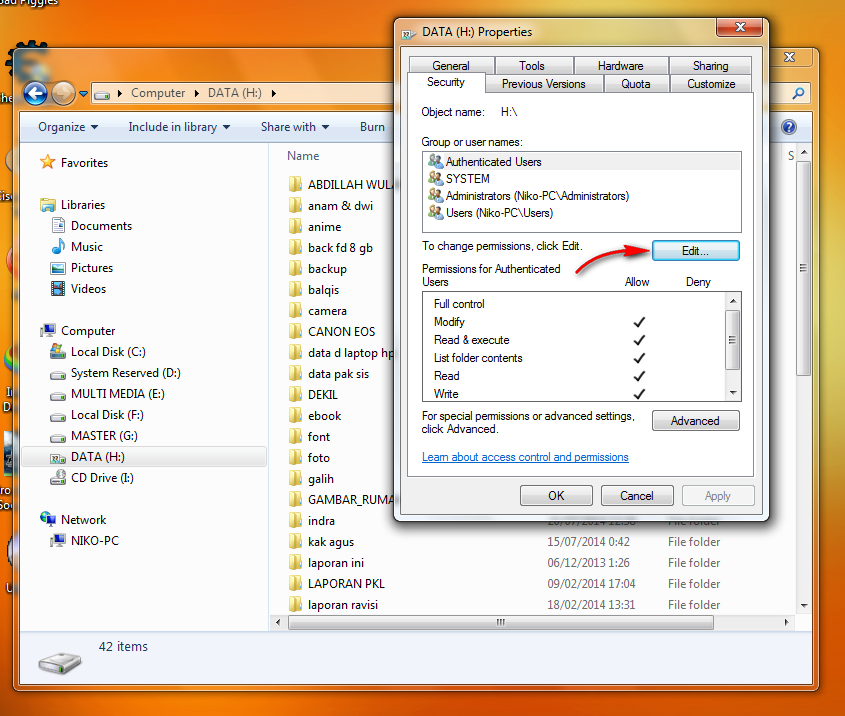
6) Akan muncul jendela Permissions. Untuk menambahkan user klik tombol add.
7) Akan muncul lagi jendela Select User or Group, klik tombol advanced.
![[Panduan Pemula] Cara Sharing File/Folder dan Drive di Windows (7, 8, dan 8.1)](http://www.syaiflash.com/wp-content/uploads/2020/04/file-11.png)
8) Di bagian ini kamu bisa memilih user mana saja yang bisa mengakses data yang di share. Klik find now terlebih dahulu agar muncul daftar user-nya. Kemudian pilih saja Everyone. Klik OK.
![[Panduan Pemula] Cara Sharing File/Folder dan Drive di Windows (7, 8, dan 8.1)](http://www.syaiflash.com/wp-content/uploads/2020/04/file-12.png)
9) Pada kotak object names sudah terisi, kemudian klik OK.
![[Panduan Pemula] Cara Sharing File/Folder dan Drive di Windows (7, 8, dan 8.1)](http://www.syaiflash.com/wp-content/uploads/2020/04/file-13.png)
10) Kemudian atur permissionnya. Klik terlebih dahulu Everyone, kemudian atur permission sesuka Anda. Jika sudah klik OK.
![[Panduan Pemula] Cara Sharing File/Folder dan Drive di Windows (7, 8, dan 8.1)](http://www.syaiflash.com/wp-content/uploads/2020/04/file-14.png)
B. Pengecekan
Anda bisa melihat data apa saja yang di sharing dengan cara mengetikkan IP address dari komputer yang melakukan sharing tersebut. Pada address bar kamu ketikan 192.168.56.120. IP address tentunya sesuaikan dengan yang Anda gunakan.
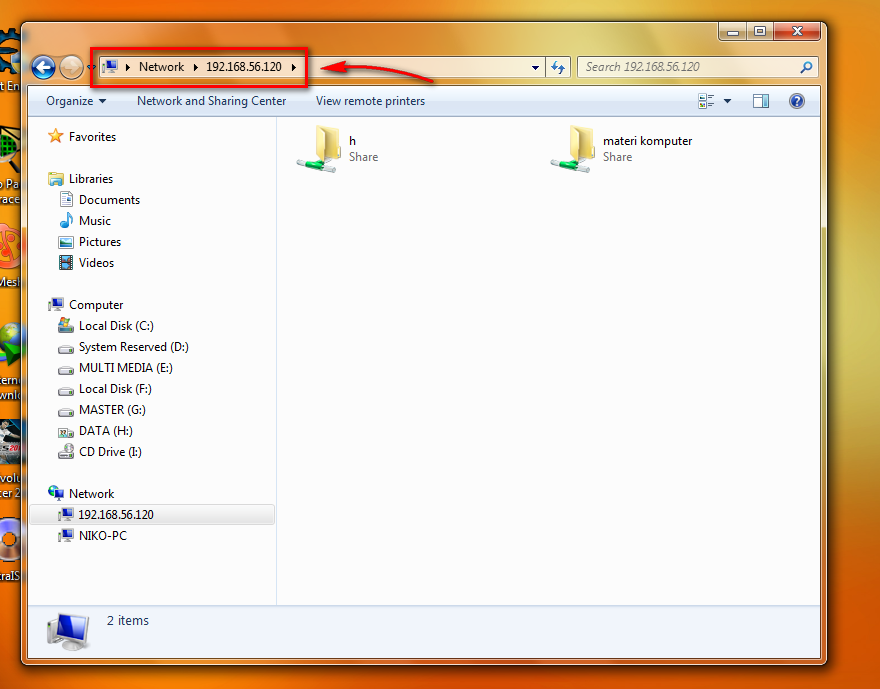
Atau juga bisa langsung melalui menu network di bagian bawah.
![[Panduan Pemula] Cara Sharing File/Folder dan Drive di Windows (7, 8, dan 8.1)](http://www.syaiflash.com/wp-content/uploads/2020/04/file-16.png)
Demikian cara shared file maupun folder, selamat mencoba semoga bermanfaat

Leave a Reply